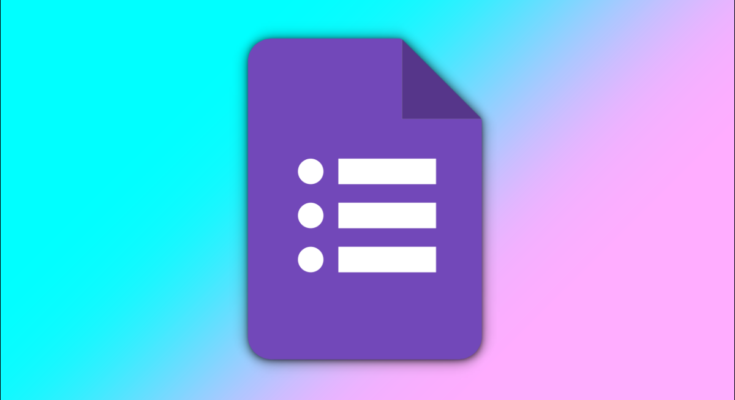Quando você deseja parar de receber respostas de um formulário, pesquisa ou questionário, é uma boa ideia fechá-lo. Dessa forma, ninguém mais pode preencher ou enviar o formulário. Veja como fechar manualmente ou automaticamente um Formulário Google.
Você pode parar de receber respostas e fechar um formulário manualmente ou automaticamente com base em algo como a data. Usando um recurso do Google Forms ou um complemento, você pode decidir quando fechar seu formulário.
Índice
Fechar um formulário do Google manualmente
Para fechar um formulário imediatamente, basta apertar um botão. Você então tem a opção de exibir uma mensagem personalizada para aqueles que ainda tentam acessar o formulário.
Abra seu formulário no Google Forms e vá para a guia Respostas na parte superior. Desative a alternância para Aceitar respostas.

Você verá uma mensagem padrão que os respondentes receberão se acessarem o formulário. Para usar o seu próprio, basta inseri-lo na caixa.

Você pode visualizar o formulário clicando no ícone de olho no canto superior direito para ver a mensagem como os respondentes.

Usando esta opção manual para fechar um formulário, você pode abri-lo novamente a qualquer momento, ativando novamente a opção Aceitar respostas.
Fechar um formulário do Google automaticamente
Você pode definir um lembrete do Google Agenda para fechar o formulário manualmente ou, com a ajuda de um complemento, pode configurá-lo para acontecer automaticamente. Esta é uma maneira conveniente de ir se você tiver vários formulários ativos e quiser ter certeza de que um deles será fechado sem intervenção manual.
Com o complemento formLimiter , você pode fechar um formulário com base no número de respostas, na data e hora ou no valor de uma célula em uma planilha conectada.
Depois de instalar o complemento do Google Workspace Marketplace, você pode acessá-lo clicando no ícone Complementos na parte superior do formulário e escolhendo “formLimiter”. Em seguida, selecione “Definir limite” na pequena caixa pop-up.

A interface formLimiter será aberta no lado direito. Clique na caixa suspensa Tipo de limite para escolher como fechar o formulário. Você tem três opções: data e hora, número de respostas do formulário e valor da célula da planilha.

Data e hora
Uma das opções mais úteis para fechar seu formulário é baseada em data e hora. Escolha “Data e hora” para o Tipo de limite, selecione a data e a hora nas janelas pop-up e digite a mensagem a ser exibida aos respondentes.

Número de respostas do formulário
Fechar um formulário com base no número de respostas é conveniente se você tiver um formulário para um cenário do tipo “as primeiras 50 pessoas que preencherem o formulário recebem…”. Escolha “Número de respostas” para o Tipo de limite, digite o número na caixa e adicione a mensagem.

Valor da célula da planilha
Mais uma maneira de fechar seu formulário com formLimiter é baseado em um valor de planilha. Para usar esta opção, você deve conectar uma folha de destino para suas respostas de formulário.
Você pode fazer isso na guia “Respostas” criando uma nova planilha com o ícone do Planilhas Google ou clicando nos três pontos e escolhendo “Selecionar destino da resposta”.

Escolha “Valor da célula da planilha” para o Tipo de limite, insira o local e o valor da célula e inclua a mensagem para os respondentes.

Depois de usar uma das opções acima para fechar seu formulário, você pode marcar a caixa para receber um e-mail quando o formulário for fechado. Em seguida, clique em “Salvar e Ativar” e pronto.
Nem todos os formulários devem estar disponíveis para sempre. Você pode ter um questionário de autoavaliação com prazo para preencher ou um formulário de inscrição onde você só pode aceitar um certo número de pessoas. Seja qual for o seu formulário, lembre-se dessas opções para fechá-lo quando chegar a hora.